A VKontakte közösségi oldal jó minőségű kialakítása már a fele annak a célnak a sikerének, amelyre a csoportot létrehozták. Amint azt a statisztikák mutatják, a navigáció jelenléte jelentősen növeli az oldal forgalmát, és növeli az előfizetők számát is. A közösségi oldal, ahol minden információ fel van strukturálva, az üzlethez való komoly hozzáállás benyomását kelti, valamint gyakorlati készségeiket a csoportkezelésben és a megbízhatóságban. Ez a cikk a VKontakte csoport menüjére, annak létrehozására és a navigáció legkényelmesebbé tételére összpontosít.
Menüváltozatok a VKontakte közösség számára
Most kétféle menü létezik a "VKontakte" csoporthoz. A sablonjaik természetesen az interneten vannak, és mindent szigorúan ezek szerint lehet csinálni. Az eredmény azonban nem lesz kreatív és eredeti, ami azt jelenti, hogy nem vonz sok embertkövetők.
Tehát van egy zárt és egy nyitott menü.

A Closed azért kapta a nevét, mert az előfizetőnek magának kell megnyitnia. Ehhez egyszerűen kattintson a linkre. Bármely szó használható hivatkozásként, általában "nyitás" vagy "menü". Bár néhányan kifinomultak, és eredeti hivatkozásokat találtak ki.
A Megnyitás egy bejegyzés, amelyet rögzítettek. Érvényes hivatkozást tartalmaz a menüre. Ez a típus még elég fiatal, nem is olyan régen, pontosabban a poszt oldalfalra tűzésének funkciójának megjelenésével jelent meg. A nyitott menü messze a leghatékonyabb és vonzóbb, mint a zárt menü. Az első lehetőség kevésbé produktív, mivel előfordulhat, hogy a csoport látogatói egyszerűen nem veszik észre a linket.
Szóval, hogyan lehet menüt készíteni a VKontakte csoportban? A válasz nagyon egyszerű. A VKontakte csoport mindkét típusú menüjének létrehozásához wikijelölést kell használni. Ez egy nagyon praktikus eszköz, lehetővé teszi táblázatok, grafikonok létrehozását, képek formázását és szerkesztését, hivatkozásokkal való munkát stb. Most azonban minden sokkal könnyebb a VKontakte közösség alkotói számára, mint néhány évvel ezelőtt. A közösségi hálózat rendelkezik egy vizuális szerkesztővel, amely automatikusan lefordítja az összes tartalmat wiki jelölésekké.
A VKontakte csoport nyitott menüje most népszerűbb, a zárt pedig szinte soha nem használatos. Ezért indokolt lenne részletesebben megfontolni egy nyitott típus létrehozását. Ezután megtanulja, hogyan készítsen menüt egy csoportban"VKontakte" (a lépésről lépésre az alábbiakban találhatók).
Első szakasz
Ebben a szakaszban ki kell választania a képeket. Prezentatív megjelenést kölcsönöznek az oldalnak. A képek megtalálhatók az interneten, vagy saját kezűleg készíthetők fotószerkesztők és rajzprogramok segítségével. A második lehetőség csak azok számára megfelelő, akik jól rajzolnak számítógépen és rendelkeznek Photoshop-pal.
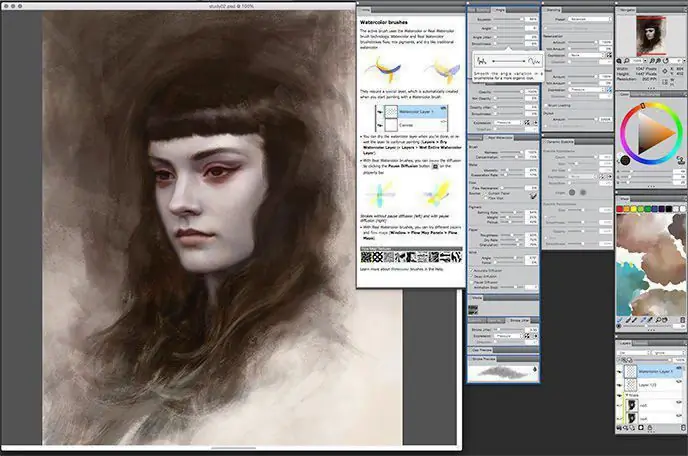
Az első kép egy avatar. A második (központi) a kép-akció. Az avatar paramétereinek legalább 200 x 330 pixelnek kell lenniük. A középső képnek legalább 390 x 280 képpontosnak kell lennie.
Második szakasz
Nyissa meg a csoport oldalát, és keresse meg a "Közösségkezelés" elemet. A link a jobb oldali oldal első fotója alatt található. A linkre kattintás után keresse meg az „Anyagok” részt az információban, majd kattintson a „Korlátozott” elemre ebben a tételben.
A főoldalon kattintson a Szerkesztés gombra az "Anyagok" sorban. A megjelenő szerkesztő űrlapon adja meg a nevet, a szakaszokat, majd feltétlenül kattintson az alábbi gombra a mentéshez. Ezt követően térjen vissza az oldalra a jobb felső sarokban található gombbal.
Harmadik szakasz
Másolja az oldal címét. Az „oldal” szó utáni első számsor a közösségi szám, a második a csoport oldalszáma. Ezt tudnia kell, amikor arra gondol, hogyan hozhat létre menüt a VKontakte csoportban. A címet a központi képpel együtt a falra kell ragasztani. Kép csatolásához kattintson a "csatolás" és a "fotó" gombra. Ezután válassza ki és illessze be. Utánnyomja meg a beküldést – ezzel közzéteszi a bejegyzést.
Negyedik szakasz
Telepítse az első képet a fő közösségi fotó helyére. Ennek a műveletnek a rögzítése egy képpel együtt megjelenik a falon. Ott használhatatlan, ezért el kell távolítani.
Most keresse meg a bejegyzés közzétételének időpontját (a bejegyzés alján, szürke kis betűkkel). Válassza ki a "pin" gombot. Ezután nyomja meg az F5 billentyűt az aktuális oldal frissítéséhez.
Ennyi. Amikor a felhasználók a központi képre kattintanak, megnyílik számukra a csoportmenü.
Hogyan hozhatunk létre táblázatot a menüben?
Minden rendszergazda gondolkodik azon, hogyan hozhat létre menüt a VKontakte csoportban. A fenti utasítások csak egy alapmenü létrehozásában segíthetnek. Tovább kell javítani.
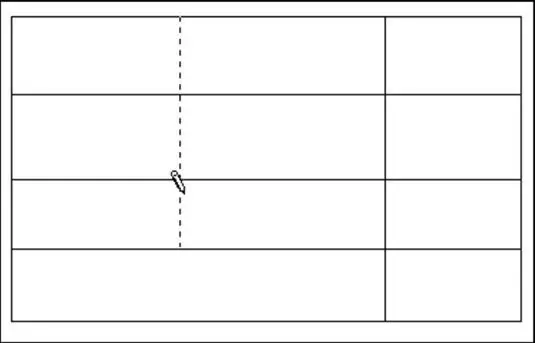
A táblázat nagyon kényelmes a VKontakte csoport menünavigációjában. A táblázat létrehozásához bizonyos szimbólumok ismerete szükséges.
- {| kezdetet jelent;
- |+ középre;
- |- új sorból;
- | átláthatóság;
- ! sötét cellakitöltés;
- |} jelzi a végét.
Hogyan készítsünk linkeket?
A „VKontakte” csoportban menü létrehozásának kérdésében van egy fontos pont a hivatkozásokkal kapcsolatban. Különféleképpen rendezheti őket:
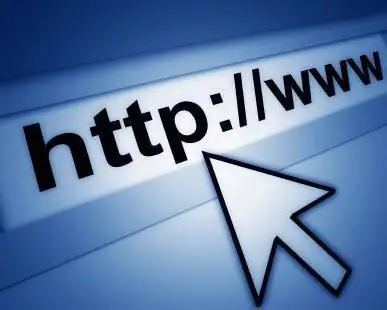
- Csak egy linket hagyjon meg. Ehhez tegye a hivatkozást szögletes zárójelben .
- Tegye a hivatkozást szóvá vagy kifejezéssé. Nyissa meg a szögletes zárójelet, helyezze be a hivatkozást, a hivatkozás után tegye a | jelet és zárd be a szögletes zárójelet.
- Kép link. Ezt a következő példa követésével teheti meg: .
Étlaptervezési tippek
Leggyakrabban mindenki saját maga tanulja meg, hogyan hozhat létre menüt a VKontakte csoportban. A tudás a tapasztalattal próbák és tévedések révén jön létre. A kezdők azonban továbbra is adhatnak néhány javaslatot.

- A kép mérete nem lehet kisebb 130 képpontnál. Ez nagymértékben rontja a menü megjelenését.
- Kép szélessége – legfeljebb 610 képpont.
- Egy wikioldal nem tartalmazhat 17-nél több lezáratlan címkét.
- A szélesség értékének beállításakor a magasság automatikusan változik az arányoknak megfelelően.
- Létrehozhat listát egy táblázaton belül a. címkével
- Egy sorban legfeljebb 8 listaelem helyezhető el.
Többek között vannak speciális programok a wiki jelölések egyszerűbb használatára. Ezek oktatási alkalmazások és valódi asszisztensek, akik mindent megtesznek Ön helyett.
Például az "Interaktív GYIK (béta)" alkalmazás lehetővé teszi, hogy tesztelje tudását a wiki programozásban.

Működése egyszerű: a felhasználó rendelkezésére áll egy kész menü, és a jelölőkód regisztrálása szükséges. A végén az eredményt összehasonlítja az eredetivel.
A Wiki Editor nem tanít vagy képez semmitfelhasználóik. Segítségével kezdeti programozási ismeretek nélkül is menüt készíthet. A könnyen használható szerkesztő maga írja a kódokat – a felhasználónak csak kezelnie kell.
Így tehát bárki, aki vállalkozása népszerűsítésére vagy pusztán szórakozásból szeretné használni a csoportot, létrehozhat egy VKontakte menüt. A menü sokkal hatékonyabbá teszi az üzleti promóciót, és vonzza a felhasználókat a csoportoldalra. Az étlap révén a közösség reprezentatívnak és professzionálisabbnak tűnik, mint a versenytársak, akik nem.






